Al proceso de que varios vídeos tengan el mismo volumen, se le llama también normalizar múltiples archivos de vídeos. Estos vídeos pueden ser películas, vídeos de YouTube, o de otras fuentes.
La normalización de varios archivos de vídeo a la vez, se puede conseguir de dos formas diferentes: de manera temporal o permanente. Aquí hablaremos del programa para normalizar el sonido de los vídeos, pero si quieres hacerlo sólo para MP3, hay otro programa alternativo.
La forma temporal, significa utilizar el programa con el que visualizas los vídeos (a este tipo de programas se les denomina «player de vídeo»), si el programa es mínimamente bueno en sus opciones de configuración de audio debe tener una opción para activar la normalización del sonido.
Por ejemplo en el player llamado VLC (para mi el mejor y encima es gratuito) puedes encontrar esta opción en
Herramientas –> Preferencias –> Audio –> Filtros –> Casilla que pone: Normalizador de volumen.
La forma permanente significa que ya sea manualmente o de manera automática con un programa, para conseguir que varios vídeos tengan el mismo volumen, se deben realizar los siguientes pasos:
- Extraer la pista de audio.
- Normalizar el volumen a 89db (es el punto óptimo, si se pone más fuertes aparece sonidos distorsionados o como si se friese un huevo frito, si se pone más bajo a veces queda demasiado bajo).
- Codificar la pista de audio normalizada.
- Sustituir la pista de audio antigua del vídeo por la nueva.
Esto se consigue hacer todo automáticamente con un programa gratuito llamado «BS FAG» cuya página oficial es esta, o puedes descargar el programa directamente desde Freewarefiles que ahora está por la versión 2.5.1.
El manual de este artículo se basa en la versión «BS FAG 2.3.0«, pero recomendamos que utilices la versión actualizada «BS FAG 2.5.1» o posterior.
Una vez hayas descargado e instalado el programa, ya puedes empezar. Cuando lo ejecutes puedes hacer dos cosas: o apretar el botón «Add», o arrastrar los vídeos a la ventana del programa. Luego pulsas el botón que hay abajo que dice «Process» y ya está, el programa lo hará todo automáticamente.
Una vez ha acabado el proceso, todos los vídeos procesados tendrán el mismo volumen. En la columna «Gain» aparece la ganancia del volumen, tal como se ve en la imagen a algunos vídeos se les ha subido más el volumen que a otros, ya que el volumen era más bajo que los otros vídeos y el programa lo compensa aumentando un poco más el volumen que el resto.
Y ya para acabar, si cuando seleccionas vídeos para que haga la normalización del sonido, y te aparece un mensaje misterioso de error (digo misterioso porque no te aclara nada), se debe generalmente a dos razones:
- No es un archivo de vídeo (por ejemplo si le pones una imagen, o un archivo musical tipo MP3).
- Es un vídeo correcto, pero tiene «caracteres no ingleses«. Por ejemplo el nombre contiene acentos, eñes, ce trencadas («ç»), diéresis, «eles geminadas», etc. Si te pasa esto, renombrar el archivo con el mismo nombre pero sustituyendo las «letras problemáticas». Por ejemplo «El fútbol del Barça 2005.avi» quedaría así «El futbol del Barca 2005.avi».
Se me olvidaba, en el apartado de configuración se le pueden pasar parámetros para modificar el resultado, aunque es bastante complejo. A quién le interese, esos parámetros se pueden encontrar en la sección dedicada al volumen del programa FFmpeg (en idioma inglés).
Si te gustan las opciones avanzadas, puedes investigar como hacer este proceso de normalización utilizando técnicas más sofisticadas. Os recomiendo la mini guía del foro de videohelp.com (en idioma inglés), donde explican programas para extraer los datos de audio y trucos para hacer la normalización, utilizando procesos de lotes tipo BATCH.
Espero que este artículo ayude a alguien a ahorrarse tiempo, porque a mi me costó mucho encontrar un programa así. :)

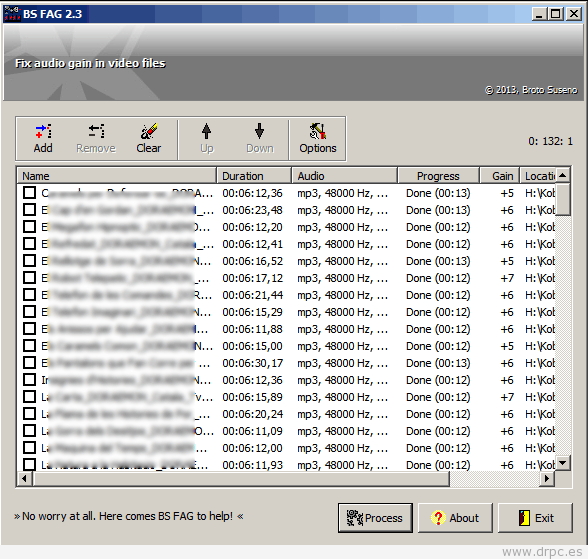
34 comentarios
Saltar al formulario de comentarios
Muchísimas gracias, has sido de gran ayuda ;-)
Amigo muchass gracia, estupendo aporte hace rato buscaba esta informacion y ese programa, nuevamente millllll, gracias
Gracias amigos: Es sorprendente el espíritu de colaboración que
hay en algunos sitios de la red, como el vuestro, y además de forma
desinteresada.
Un saludo: Miguel
Un grand merci pour cet article sur ce soft !
Idéal pour normaliser le son de clips vidéo extraites de Youtube !
Par contre l’éditeur de FS Fog a changé les liens de téléchargement, hébergé maintenant sur :
FreewareFiles.com or Softpedia.com
Téléchargement sans croplet , ask.com et autres «&#*#0»
Le logiciel est également passé en version 2.5
Merci à Broto Suseno
muchas gracias por la ayuda, no sabía de este programa, de nuevo muchas gracias.
Mil Gracias Panita… Hace Tiempo que buscaba un programa para realizar esa función, los que consultaba o encontraba eran muy sofisticados y todo un largo proceso… Gracias de Nuevo
muchas gracias, ahora ya podre escuchar mi rockola en un solo volumen.
Muchas gracias!!! Funcionó perfectamente.
Buenas, en primer muchas gracias por la infomación me será de mucha ayuda.
Tengo una duda referente a l programa, en la barra «Progress» en algunos videos queda en estado «Pass», no se si se refiere a que lo pasa porque no es necesario ajustar el audio o por otro motivo y no fue modificado, ya que la barra «Gain» queda en «0».
Muchas gracias nuevamente.
La verdad es que es justo lo que andaba buscando. Gracias por explicarlo
Muchas gracias!! Excelente aporte…. muy claro y bien explicado.
genio!!
Olá.
talvez alguem possa me ajudar. Baixei o BS FAG mas não consigo adicionar nenhuma midia, normalmente no formato .mp4 ou .avi
aparece a mensagem «Unable to access»
alguem pode me ajudar?
Parabéns pelo excelente tutorial! Muito bom! Procurava um programa desses por muito tempo e acredito que esse deva ser o único ou um dos raros programas que nivela áudio de vídeos. Ele é muito útil. Great Job guys!
Bonsoir,
Merci pour ce tuto et ce logiciel qui répond à ma demande.
Très cordialement
mil gracias amigo mio
Muito boa dica. Me serviram muito bem.
Obrigado e abraços.
EXCELENTE PROGRAMA SIMPLES E MUITO EFICIENTE,OBRIGADO AOS DESENVOLVEDORES.
wuaaa me salvaste mil gracias
Super! Merci de votre aide et merci pour les développeurs..
@Fabiano: Leer: si cuando seleccionas vídeos para que haga la normalización del sonido, y te aparece un mensaje misterioso de error (Unable to access)
«Es un vídeo correcto, pero tiene “caracteres no ingleses“. Por ejemplo el nombre contiene acentos, eñes, ce trencadas (“ç”), diéresis, “eles geminadas”, etc. Si te pasa esto, renombrar el archivo con el mismo nombre pero sustituyendo las “letras problemáticas”. Por ejemplo “El fútbol del Barça 2005.avi” quedaría así “El futbol del Barca 2005.avi”.»
hay algunos archivos que no crea el «fixed» q seria el ajustado etc, y los que no arregla pone pass, que significa que ya estaban en el volumen correcto?
Bonjour,
Merci beaucoup pour ce logiciel avec le tuto.
Cela m’a beaucoup rendu service
Cordialement
hola ! gracias por tu aporte ! Pregunta ¿ donde se puede conseguir el mp4 gain? parece que normaliza audio y video . Gracias
pourquoi que avec certains fichiers MP4 ,BS FAG me donne les message suivant = unable to access ??? , et que d’autres MP4 peuvent être traités ?
J’ai trouvé LE POURQUOI . La raison est qu’il y avait des É (accents) dans mes titres de vidéos . J’aurais du TOUT lire 2 fois plutot qu’une (VOIR Cristian DU 24 décembre, 2014) .TOUT EST SUPER ET MARCHE SUR DES ROULETTES .GROS MERCI POUR ce tuto et aux développeurs de ce logiciel .
Problemas resolvidos vlw!
Estimado; solo como consulta, a la fecha no existe este programa u otro similar que soporte audio 5.1, ya que me normaliza el volumen pero me deja el audio en estereo 2 canales
Bonjour,
Fonctionnement aléatoire de BS FAG, majoritairement ne prend pas les vidéos MP4.
Message d’erreur :
…………………………..doesn’t exist
Comment faire pour régler ce problème ?
Merci
Gracias por la info
muy pero muy buen dato amigo, esto lo he buscado bastante tiempo. gracias
Esta bueno, aunque si fuera multihilo sería aún mejor
Mil gracias por e apoyo.
AMIGO , MIL GRACIAS….ES UN SUPER PROGRAMA….ASI ES COMO SE COLABORA EN INTERNET….ESTAMOS EN DEUDA CONTIGO…!!!!
excelente recomendación. funciona a la perfección… gracias